Coolmuster PDF to JPG Converter 온라인 도움말
Coolmuster PDF to JPG Converter온라인 지원 센터에 오신 것을 환영합니다! 이 포괄적인 리소스는 이 PDF-이미지 변환기에 대한 자세한 단계, 자주 묻는 질문 및 심층적인 정보를 제공합니다. 질문이나 제안 사항이 있으면 주저하지 말고 여기에 의견을 남겨주세요. 우선 Coolmuster PDF to JPG Converter의 주요 기능에 대해 알아보겠습니다.
주요기능
• 원활한 변환: PDF를 JPG, PNG, TIF, BMP 및 GIF로 손쉽게 변환합니다.
• 서식 보존: 변환하는 동안 원본 레이아웃, 글꼴 및 이미지를 유지합니다.
• 일괄 처리: 여러 PDF를 동시에 JPG로 변환합니다.
• 선택적 변환: 변환할 특정 페이지 또는 페이지 범위를 미리 보고 선택합니다.
• 효율성 및 신뢰성: 빠르고 정확한 결과를 제공합니다.
• 파일 보호: 민감한 정보의 보안을 보장합니다.
• 정기적인 소프트웨어 업데이트: 최신 기능 및 개선 사항으로 최신 상태를 유지합니다.
• 사용자 친화적인 인터페이스: 사용하기 쉽도록 직관적으로 설계되었습니다.
• 추가 기능: 폴더를 추가하고, 원치 않는 소스 파일을 삭제하고, 출력 위치를 사용자 지정할 수 있습니다.

시스템 요구 사항
운영체제: Windows 11, Windows 10, Windows 8, Windows 7
최소 하드웨어 요구 사항: >750MHz Intel 또는 AMD CPU 프로세서, 512MB 이상의 RAM, 1GB 이상의 여유 공간
설치 & 제거
설치
이 PDF to JPG 변환기를 컴퓨터에 설치하려면 아래에 설명된 간단한 단계를 따르십시오.
* 제공된 다운로드 링크를 클릭하여 설치 파일을 다운로드하십시오.
* 컴퓨터에서 다운로드한 .exe 파일을 찾아 클릭합니다. 설치 과정을 안내하는 창이 나타납니다. 그런 다음 인터페이스의 지시에 따라 계속 진행하십시오.
* 설치가 완료되면 컴퓨터에 편리하게 배치된 빠른 시작 아이콘을 찾을 수 있습니다.
설치 제거
PDF to JPG 변환기를 저장한 설치 폴더로 이동하여 "uninst.exe" 아이콘을 찾습니다. 제거하려면 클릭하십시오. 제거 절차를 시작하여 컴퓨터에서 PDF-JPG 변환기를 효과적으로 제거하십시오.
등록
이 PDF to JPG 변환기를 주문하면 등록 코드와 정식 버전을 다운로드할 수 있는 URL이 포함된 이메일을 즉시 받게 됩니다. 평가판을 제거하고 정식 버전을 컴퓨터에 다운로드하거나 무료 평가판을 사용하여 변환기를 직접 등록할 수 있습니다.
소프트웨어를 등록하려면 해당 창에서 "등록"을 클릭하여 등록 인터페이스에 액세스하십시오. 라이센스가 부여된 이메일과 등록 코드를 입력하라는 메시지가 표시됩니다. 제공하신 이메일 주소가 프로그램 구매에 사용한 이메일 주소와 일치하는지 확인하십시오.
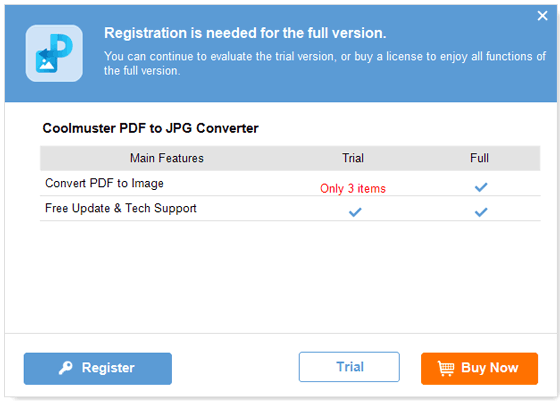
이 PDF를 이미지 변환기에 성공적으로 등록한 후에는 다시 시작하기만 하면 기능을 직접 완전히 탐색하고 즐길 수 있습니다.
